在我們使用CAD繪圖軟件的時候,我們在選擇圖紙上的圖元時,常用的長度圖元選擇方式有點選,或者框選,除此之外,當我們想要快速選擇圖紙中圖元時,我們還可以使用那些方式來選擇呢?
CAD圖元選擇方式:
鼠標左鍵:用來選擇物體,一是直接左鍵選擇圖元;二是鼠標左鍵點擊后,向右上或右下側拖動鼠標,然后松開,出現實線選擇框,只有完全處于實線框內的圖元才能被選中;三是鼠標左鍵點下后,向左上或左下側拖動鼠標,然后松開。這時出現的是虛線選擇框,只要有一部分處于虛線框內的圖元,都能被選中。

鼠標右鍵:首先需要改一下浩辰CAD的系統配置。調用選項命令(輸入option)在“用戶系統配置”選項卡中,有個“自定義右鍵單擊”的選項。在“默認模式”和“編輯模式”中,選擇“重復上一個命令”;在命令模式中,選擇“確認”。

當提示選擇對象時,輸入?號,可以看到更多的選擇選項,如果能把這些選項記住,可以提高在一些特殊狀態下的選擇效率。鍵盤中的回車鍵和空格鍵同樣可以達到上述功能,但是速度會比鼠標右鍵慢很多。
以上就是在CAD繪圖軟件中,在圖紙中,CAD圖元選擇的相關方式,我們在使用的時候,可以根據圖紙及選擇的要求選擇合適的方法。今天就介紹這么多了。安裝浩辰CAD軟件試試吧。更多CAD教程技巧,可關注浩辰CAD官網進行查看。

2019-08-12
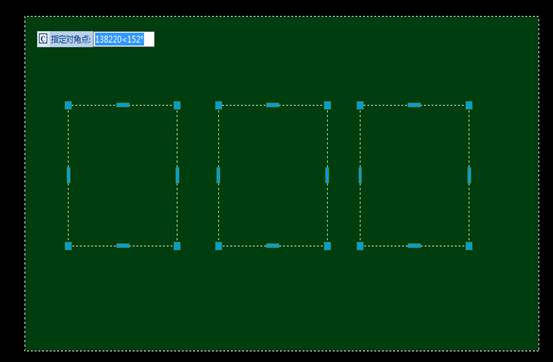
2019-07-31
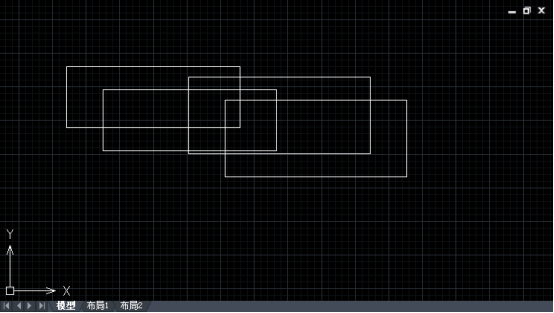
2019-07-23
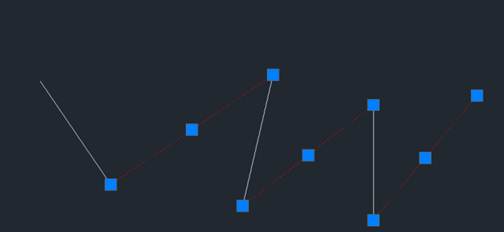
2019-07-10
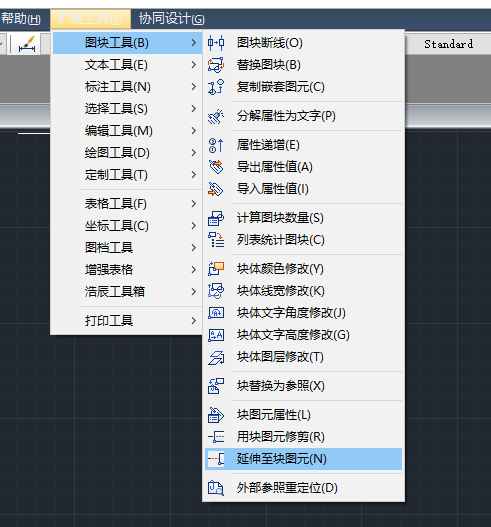
2018-07-12

2023-11-10

2023-11-10

2023-11-09

2023-11-09

2023-11-09

2023-11-09

2023-11-08
